Kaip sužinoti vaizdo plokštės temperatūrą kompiuteryje ar nešiojamajame kompiuteryje

- 3218
- 768
- Charles Schamberger PhD
Nedaugelis paprastų asmeninių kompiuterių vartotojų rūpinasi laikytis temperatūros režimo pagrindiniais kompiuterio komponentais - procesoriaus ir vaizdo adapteriu. Tuo tarpu, jei esate aistringas žaidėjas arba naudojate išteklius ir intensyvias grafines programas, vaizdo plokštės perkaitimas yra svarbiausias problema. Norint neprarasti brangaus komponento per anksti, reikia bent periodiškai kontroliuoti, kaip jis šildo. Pats procesas neišvengiamas, ir jame nėra nieko blogo, tačiau jei dažnas ar nuolatinis įrenginio perkaitimas įvyksta dėl per didelės apkrovos, jis ilgai netruks.
Šiandien mes kalbėsime apie įprastus vaizdo plokščių temperatūros rodiklius, kaip jas išmatuoti ir ką galima padaryti, jei perkaitimas vis dar turi vietą.
Kodėl vaizdo plokštė kaitinama
Kaip jau pažymėjome, grafinio greitintuvo kaitinimas yra neišvengiamas, o procesui įtakos turi trys komponentai:
- GPU apkrovos lygis. Dirbant su dokumentais ar peržiūrint tinklalapius, vaizdo plokštė yra blogai susijusi. Kitas dalykas - modernūs žaidimai, ypač maksimalios diagramos nustatymuose - čia vaizdo įrašo procesorius turės veikti prakaituojant veidą, pasiekdamas slenksčio vertes. Grafikos plokštė bus šildoma atitinkamai aukštai;
- kambario temperatūra. Vasarą, jei kambarys, kuriame įrengtas kompiuteris, nėra montuojamas oro kondicionierius, vaizdo plokštės temperatūra jau prasideda maždaug 30 ° C, esant minimalioms apkrovoms, tai yra, jis bus 10–15 laipsnių aukštesnis nei su tuo pačiu krovinys žiemą;
- Vaizdo plokščių aušinimo sistema. Vėsesnis ir radiatorius linkę į save kolekcionuoti dulkes, o tai žymiai pablogina šilumos perdavimą ir sukelia perkaitimą. Jie turi būti išvalyti bent kas 6 mėnesius.
Kokia normali (veikianti) temperatūra turėtų būti vaizdo plokštėje
Susidūrę su tokiais reiškiniais kaip artefaktų išvaizda monitoriuje, daugelis vartotojų pradeda suprasti ryšį tarp tokių trūkumų ir vaizdo plokštės temperatūros režimo. Bet kokia yra normali ir kritinė vaizdo plokštės temperatūra?
Nėra tikslaus atsakymo į šį klausimą - vien todėl, kad konkreti vertė priklauso nuo GPU modelio ir visų aukščiau išvardytų veiksnių. Akivaizdu, kad jei paimsite nešiojamąjį kompiuterį, kuris negali būti aktyvus aušinimas dėl darbo vietos trūkumo, jo vaizdo plokštė įkais daugiau nei analogas, įdiegtas darbalaukio kompiuteryje.
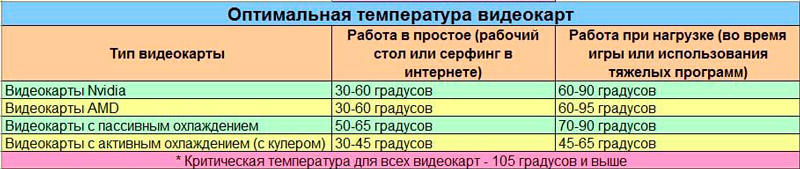
Apibendrindami aukščiau pateiktą, galite pateikti dvi paprastas taisykles, paaiškinančias, kokia vaizdo plokštės temperatūra turėtų būti vadovas:
- esant prastovoms arba mažiausiai apkrovai - iki 55 ° C;
- esant apkrovai - iki 80 ° C.
Tai yra priimtini daugumos vaizdo plokščių lygiai, ir jei dėl matavimų jūs gaunate didesnes vertes, įmanoma perkaiti visas iš to kylančias pasekmes.
Apie vaizdo plokštės temperatūros rodiklius žaidimuose
Paprastiems vartotojams, kuriems nepatinka ištekliai, kuri. Kitas dalykas yra žaidėjai, kurių kompiuterių grafikos plokštės yra sustiprintos kroviniai.
Bet kaip nustatyti, kad grafinio greitintuvo temperatūros režimas yra kritiniame diapazone?
Netiesiogiai - sulėtindamas GPU darbą, kurį lydės FPS rodiklio kritimas ir žaidimo užšalimas. Artefaktai taip pat įmanomi kaip juostelės išvaizda monitoriuje ir mirksintys taškai. Jei perkaitimas yra stiprus, apsauga veiks, o kompiuteris išjungs arba pereis iš naujo paleisti iš naujo.

Visi šiuolaikiniai vaizdo įrašų greitintuvai yra pagrįsti dviejų kompanijų, AMD ir NVIDIA, lustai. Tačiau gamintojai yra jų produktų, turinčių skirtingas aušinimo sistemas, komponentas, taigi net ir kalbant apie vaizdo plokštes su tuo pačiu GPU, galima teigti, kad darbinės charakteristikos, įskaitant temperatūros indikatorius, gali skirtis.
Manoma, kad maksimali leistina vaizdo plokštelių temperatūra, pagrįsta NVIDIA ir AMD lustais, yra 95 ° C. AMD adapteriai gali atlaikyti aukštesnę temperatūrą dėl procesoriaus projektavimo ypatybių.
Kalbant apie veiklos temperatūrą (tai yra ta, kurioje vaizdo plokštė gali veikti ilgą laiką), tada žaidimuose ji neturėtų peržengti 85 ° C temperatūrą.
Fizinis grafinio procesoriaus pažeidimas atsiranda maždaug 100 ° C ir aukštesnėje temperatūroje.
Vidutinis veikimo temperatūros našumas, kaip jau minėjome, priklauso nuo konkretaus grafinio procesoriaus aušinimo sistemos įgyvendinimo. Didžiojoje daugumoje šiuolaikinių vaizdo plokščių yra „intelektuali“ sistema, skirta sureguliuoti aušinimo sistemos ventiliatoriaus greitį, kuris leidžia mums sumažinti energijos suvartojimą. Tai yra, jei vaizdo lusto temperatūra yra 30 ° C lygyje, ventiliatorius gali pasukti minimaliu greičiu ar net atsistojus, kol padidės apkrova.
Kaip pamatyti vaizdo plokštės temperatūros indikatorius be programų
Jei nenorite vargti dėl specialios programinės įrangos paieškos ir diegimo, galite atlikti grafinio posistemio temperatūros valdymą be jo ir vieną iš dviejų alternatyvių metodų.
Per BIOS
Žinoma, norėdami tuo pasinaudoti, turėsite perkrauti. Atminkite, kad ne visos pagrindinės plokštės turi tokią funkcionalumą, paprastai jos yra maitinimo skyriuje, kai kuriuose modeliuose - monitoriaus skyriuje.
Svarbus. Atminkite, kad kompiuteriuose, kuriuose yra „Windows 10“, o ne tradiciniai BIOS, yra įdiegtas modernesnis jo analogas - UEFI. Galite patekti į jį iš naujo paleisdami - tiesiog paspauskite „Pradėti“, pasirinkite „Parametrai“, įjunkite skirtuką „Atnaujinti ir sauga“, įveskite skyrių „Restauravimas“, pasirinkite „Special Roading Options“ bloką ir pažymėkite parinktį. Tada pažymėkite parinktį. „Atkurti dabar“. Pasirodys langas, kuriame pasirenkame skirtuką „Diagnostika“, tada „Papildomi parametrai“ ir, galiausiai, pereikime į mikroprogramą, spustelėdami mygtuką „Pastatyto –IFI parametrai“.Per komandinę eilutę
Galite nustatyti vaizdo plokštės temperatūrą ir lengviau, nereikia įvesti BIOS sąrankos. Norėdami tai padaryti, turite eiti į konsolę „Vykdyti“ (įsitikinkite, kad turėdami administratoriaus teises) ir surinkti komandą:
WMIC /vardų sritis: \\ root \ wMi kelias MSACPI_TERMALZONETEMPERATURATY GET CURENTEMPERATURATY
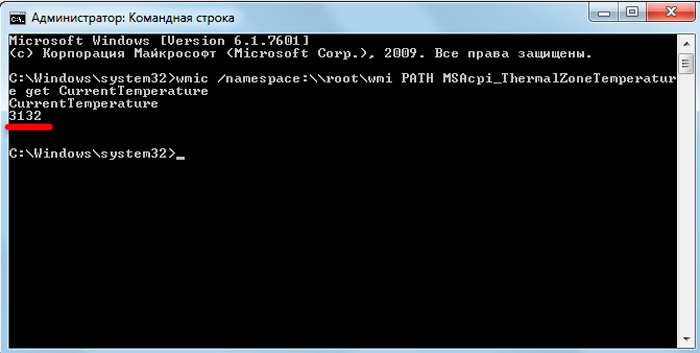
Gaunamas rodiklis bus didelis - nes jis nurodomas Kelvinse ir net padauginamas iš 10. Norėdami perkelti į laipsnius Celsijaus, mes atliekame atvirkštinį veikimą - mes padalijame iš 10 ir atimame 273. Taigi, jei naudingumas parodė 3143 vertę, tai reiškia, kad dabartinė GPU temperatūra yra 314.3-273 = 41.3 ° C.
Komunalinės paslaugos vaizdo plokštės temperatūrai stebėti
Alternatyvus būdas išsiaiškinti dabartinę vaizdo plokštės temperatūrą „Windows 10/8/7“ - „Trečiojo vakarėlių“ gamintojų programų naudojimas. Nepaisant poreikio ieškoti, atsisiųsti ir diegti tokias programas, daugelis vartotojų renkasi jį.
Čia akivaizdūs pranašumai - kompiuterio paleidimas nereikalaujama, taip pat įsimenamas ilgos komandos įsiminimas. Tiesiog pradėkite naudingumą ir gaukite norimą vertę.
Speedfan
Šios naudos specializacija yra vaizdo plokštės ventiliatoriaus greičio padidėjimas. Yra labai populiarus tarp sistemų ir patyrusių žaidėjų. Leidžia aiškiai pamatyti vaizdo plokštės ir kitos geležies veikimo savybes, galite išvengti perkaitimo ar sumažinti kompiuterio triukšmo lygį.
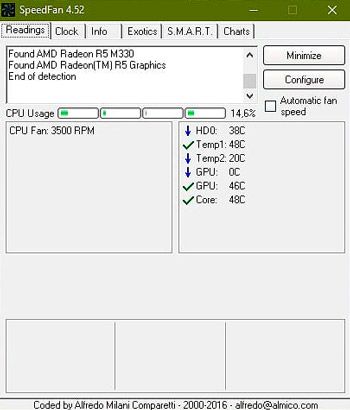
Programa yra nemokama, pagrindinis jos trūkumas yra tai, kad nėra rusų kalbančios sąsajos. Leidžia realiu laiku stebėti temperatūros indikatorius, laikinojo grafiko pavidalu. Dabartinę absoliučią temperatūros vertę galima pamatyti šalia „Windows OS“ kalbų skydelyje.
Atidarykite aparatūros monitorių
Specializuota programa, galinti stebėti visų kritinių kompiuterio, turinčio su temperatūros jutikliais, temperatūrą. Rodomos dabartinės vertės, tačiau komunalinių paslaugų ataskaitoje galite stebėti temperatūros dinamiką ir smailės vertes.
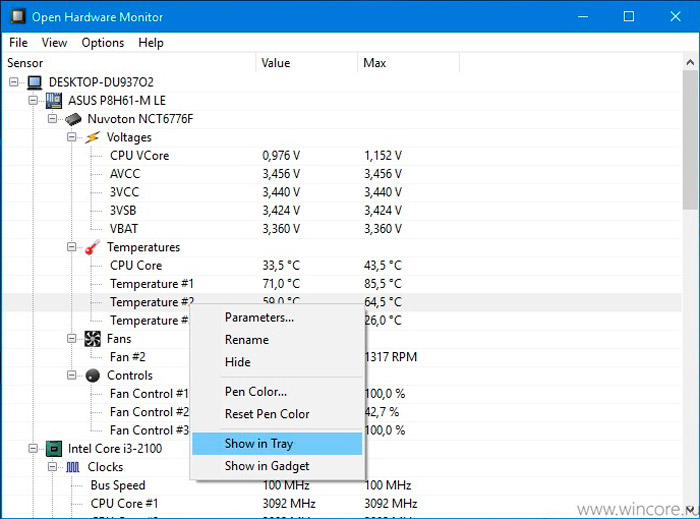
Šiuo metu galima rasti programos beta versiją, tačiau dauguma komentarų apie „Open Hardware Monitor“ veikia šiek tiek. Tai nemokama, nereikalauja diegimo (neužkimšęs registrą), veda žurnalą ir praneša apie kritinį temperatūros padidėjimą.
„AIDA64 Extreme Edition“
Gerai žinomas diagnostinis įrankis gali stebėti kompiuterio komponentų, turinčių atitinkamus jutiklius, temperatūros indikatorius. Yra testavimo testavimo režimas, kurį tinka naudoti perkant nešiojamuosius kompiuterius ir stalinius kompiuterius.
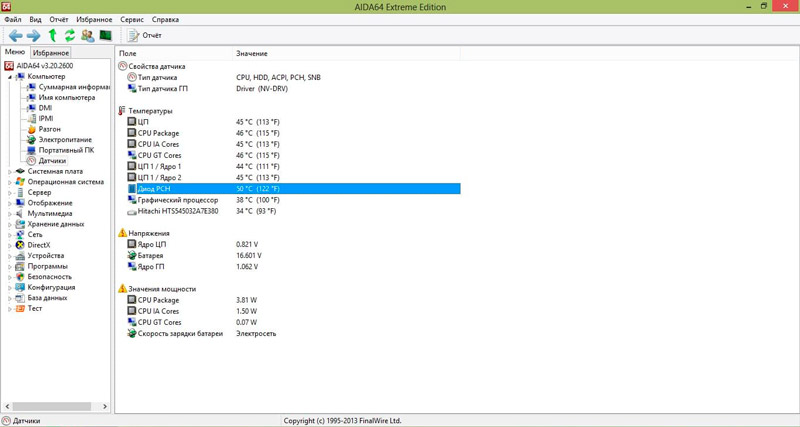
Pateikiama daug informacijos apie vaizdo plokštės parametrų būseną ir dabartines vertes, taip pat kitus komponentus. Laikinojo grafiko pavidalu yra charakteristikų rodymo būdas. Programa yra sąlygiškai nemokama su 30 dienų bandomuoju laikotarpiu.
GPU-Z
Ne mažiau populiarus naudingumas, kurio specializacija yra darbas su vaizdo plokštelėmis. Pripažįsta didžiąją dalį modelių. Teikia abi dabartines charakteristikų vertes (dažnis, įtampa, vaizdo atminties naudojimas, atsisiuntimo lygis, temperatūra), taip pat jų laikinosios diagramos ir grafikai.
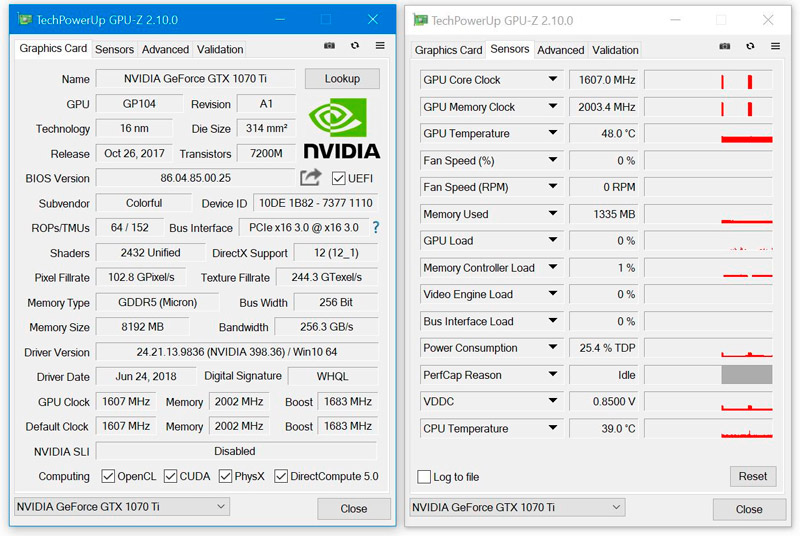
Nereikia parametrų, tačiau reikalauja minimalių anglų kalbos žinių, nes trūko rusų -platumos sąsajos.
Specy
Programa yra nemokama, „Russiefied“ rodo pagrindines kompiuterio aparatūros dalies savybes. Galite patikrinti vaizdo plokštės temperatūrą „Grafinių įrenginių“ įrenginyje.
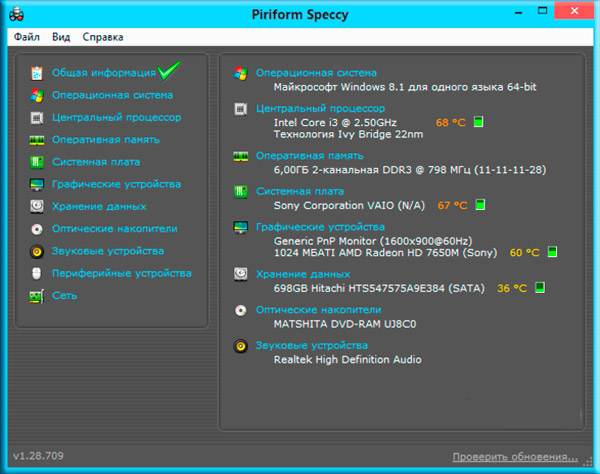
Kiti geležies parametrai yra kairėje meniu. Pagrindinis naudingumo trūkumas nėra išsamus grafinių greitintuvų modelių, ypač sukurtų, modelių aprėptis.
Hwinfo
Universalus naudingumas, galintis stebėti visų kompiuterio komponentų būklę. Jis platinamas nemokamai, turi nešiojamą ir įprastą versiją, taip pat 32 ir 64 bitų OS parinktis.
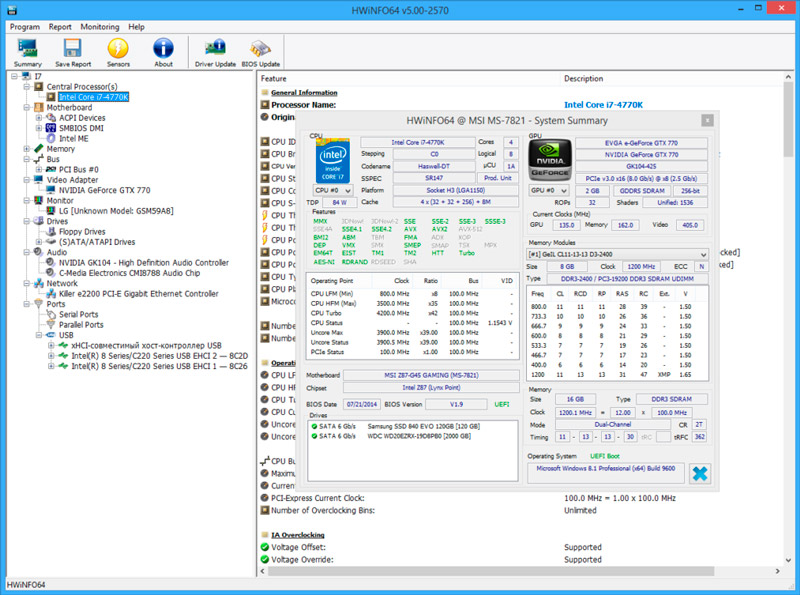
Skyriuje „Jutikliai“ galite sekti vaizdo adapterio temperatūrą, pasirinkdami atitinkamą tašką sistemoje esančių temperatūros jutiklių sąraše.
Mažinant vaizdo plokštės temperatūrą
GPU temperatūros stebėjimo svarba yra akivaizdi, tačiau ką daryti, jei rodikliai artėja prie kritinės slenksčio arba viršija ją? Mes išvardijame pagrindinius būdus, kaip sumažinti vaizdo lusto apkrovą:
- Ventiliatoriaus/radiatoriaus valymas. Kompiuterio vidus yra dulkių rezervuaras, todėl jį turėtų periodiškai valyti jo vidinis komponentas. Norėdami tai padaryti, išjunkite kompiuterį, išimkite šoninį dangtelį. Nebūtina išgauti vaizdo plokštės, jei įmanoma išvalyti dulkių siurblį. Likusios nešvarumo vietos valomos minkštu šepetėliu;
- Nusivylęs. Šis įvykis susijęs tik su tais vaizdo adapteriais, kuriems buvo taikoma atitinkama procedūra. Grįžimas į gamyklos nustatymus sumažins GPU apkrovą ir grąžins temperatūros indikatorius į normalią;
- Šiluminės pastos pakeitimas. Aušinimo sistemos komponentai yra pritvirtinti prie vaizdo įrašo procesoriaus, naudojant šiluminę pastą, kuri laikui bėgant linkusi išdžiūti ir prarasti šiluminės izoliacijos charakteristikų charakteristikas. Todėl periodiškai reikia jį pakeisti - nuimkite aušintuvą ir ventiliatorių, išimkite senos šiluminės pastos liekanas iš apatinio krašto ir užtepkite naują sluoksnį;
- Aušinimo sistemos pakeitimas. Jei niekas iš aukščiau paminėtų. Patyrę žaidėjų vartotojai netgi žengia į tokį žingsnį kaip efektyvesnio vandens aušinimo diegimas. Tiesa, šią parinktį vargu ar galima vadinti paprasta. Jei vaizdo plokštėje nėra vietos papildomam aušintuvui, galite pridėti ventiliatorių įdiegdami jį į sistemos bloką;
- Pakeitus sugedusį ventiliatorių. Problemos dėl perkaitimo gali kilti dėl ventiliatoriaus problemų. Tekėjimas yra viena iš priežasčių, kodėl sumažėja jo ašmenų sukimosi greitis. Gali spustelėti dėl sauso tepimo. Bet kokiu atveju, aušintuvų remontas yra nepraktiškas, geriau jį pakeisti nauja, nes tai kainuoja palyginti nebrangiai.
Taigi, dabar jūs žinote, kaip valdyti vaizdo plokštės temperatūrą ir ką galima padaryti, jei perkaitimas. Pasidalykite komentaruais, susijusius su grafinio greitintuvo temperatūros režimo stebėjimo patirtimi, nurodydami jo modelį ir pagrindines kompiuterio charakteristikas.
- « Sukurti koliažą iš nuotraukos kompiuteryje ir išmaniajam telefonui
- Autentifikavimo klaida Prisijungus prie „Wi-Fi“, priežastys ir būdai ją išspręsti »

